最近是不是发现你的Skype有点儿不给力,怎么就是打不开呢?别急,让我来给你支个招,说不定能帮你解决这个让人头疼的小麻烦。
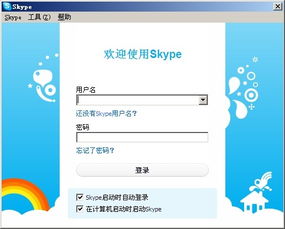
首先,你得确认是不是你的账户出了什么问题。有时候,账户被禁用或者密码丢失,都会导致Skype无法登录。这时候,你可以试试以下几个步骤:
1. 重置密码:登录Skype官网,找到“忘记密码”选项,按照提示重置你的密码。
2. 账户状态查询:如果你怀疑账户被禁用,可以尝试在Skype官网的“账户状态”页面查询。
3. 联系客服:如果以上方法都不行,那就得联系Skype客服了。记得准备好你的账户信息,以便他们帮你解决问题。
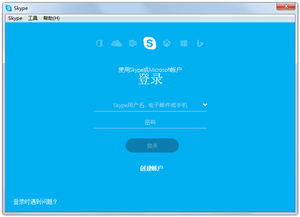
如果你的账户没问题,那可能就是软件本身出了点小状况。这时候,你可以试试以下方法:
1. 重新安装Skype:有时候,软件安装过程中可能会出现错误,导致无法正常运行。你可以尝试卸载Skype,然后重新安装。
2. 更新Skype:确保你使用的是最新版本的Skype。你可以去应用商店或者Skype官网下载最新版本。
3. 清理缓存:有时候,软件缓存可能会影响其正常运行。你可以尝试清理Skype的缓存文件。
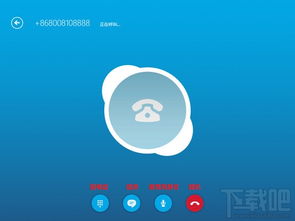
网络连接不稳定或者有问题,也会导致Skype无法打开。你可以试试以下几个方法:
1. 检查网络连接:确保你的设备已经连接到互联网,并且网络连接稳定。
2. 重启路由器:有时候,路由器可能会出现故障,导致网络不稳定。你可以尝试重启路由器,看看问题是否解决。
3. 更换网络环境:如果你怀疑是网络环境的问题,可以尝试更换网络环境,比如使用移动数据。
四、防火墙或安全软件问题:你的电脑是不是“防备过当”?
某些防火墙或安全软件可能会阻止Skype运行。你可以试试以下几个方法:
1. 暂时禁用防火墙或安全软件:尝试暂时禁用防火墙或安全软件,然后尝试打开Skype。
2. 添加Skype到信任列表:如果上述方法有效,那么你需要将Skype添加到防火墙或安全软件的信任列表中,以避免类似问题再次发生。
五、系统配置问题:你的电脑是不是“水土不服”?
某些系统配置问题也可能导致Skype无法打开。你可以试试以下几个方法:
1. 运行系统文件检查器:打开命令提示符,输入“sfc /scannow”,然后按回车键。系统文件检查器会帮你检查并修复系统文件。
2. 检查系统要求:确保你的操作系统和硬件满足Skype的最低要求。
如果以上方法都没有解决问题,那么你可能需要联系Skype的客服支持团队。记得在联系客服时,提供尽可能详细的描述和截图,以便他们能够更快地帮助你解决问题。
Skype无法打开的问题并不复杂,只要按照上述方法一步步排查,相信你一定能找到解决问题的办法。祝你好运!